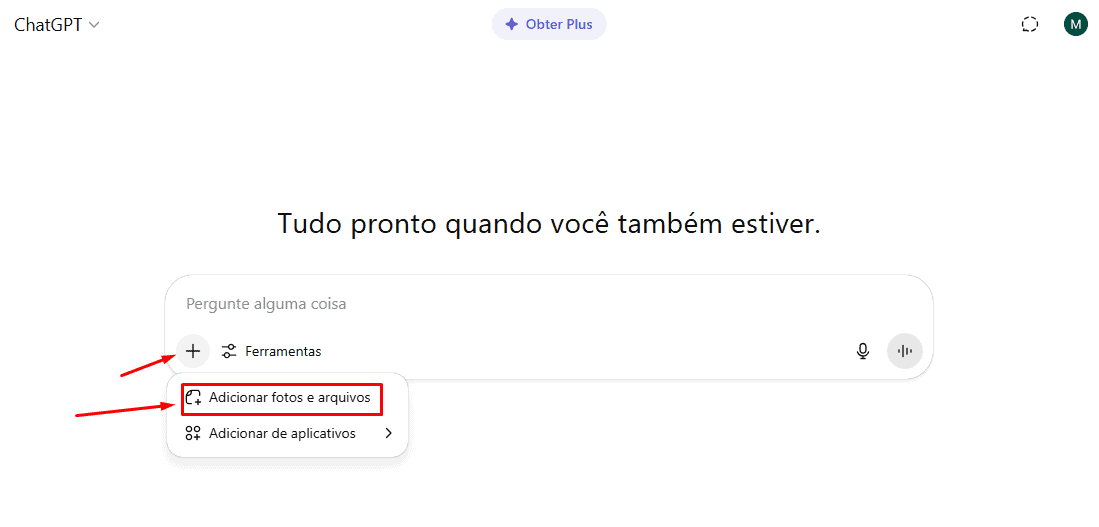O ChatGPT é uma ferramenta de inteligência artificial que pode ajudar você a realizar diversas tarefas em seu dia a dia, inclusive tem como uma de suas funções a criação de imagens. Entre elas, há fotos profissionais com visuais realistas, perfeitas para utilizar no LinkedIn e outras redes sociais de trabalho.
Mas, afinal, como usar o ChatGPT para fazer uma foto profissional? A seguir, você confere o passo a passo para elaborar o prompt corretamente e solicitar a criação dessa imagem à ferramenta.
Saiba como fazer uma foto profissional com o ChatGPT
Para obter uma foto profissional de qualidade por meio do ChatGPT, você precisa elaborar o prompt com o maior número de detalhes possíveis, além de fornecer uma foto sua como base para que a aparência seja a mais real possível.
Tempo necessário: 3 minutos
- Adicione sua foto.
Para isso, clique no botão “+” e depois vá em “Adicionar fotos e arquivos”. Escolha a sua imagem e faça o upload na ferramenta. Assim, ela vai servir como base para a criação de uma imagem mais profissional. Além disso, a foto ajudará a plataforma a captar os detalhes da aparência do usuário. Na hora de escolher a foto para envio, também certifique-se de que ela está em boa qualidade, em um local com poucos objetos e boa iluminação.

- Especifique que você deseja criar uma foto profissional para o seu LinkedIn.
Por exemplo: “Por favor, crie uma foto profissional para ser usada no perfil do meu LinkedIn.”

- Defina o estilo da imagem.
Você pode pedir que a foto pareça uma imagem tirada em um estúdio de fotografia, ou até mesmo solicitar a elaboração dela em um estilo cinematográfico.
Exemplo: “A imagem precisa ter um estilo parecido com uma foto tirada em um estúdio de fotografia profissional”.
- Descreva, detalhadamente, a pessoa que estará na foto.
Escreva qual é a cor da pele, roupa, acessórios, cabelo e outras informações que achar necessário para que a foto fique muito realista.
Exemplo: “A pessoa da imagem tem pele parda, cabelo crespo bem pequeno com um corte degradê, barba e bigode no rosto e uma camisa preta. Manter a face com uma expressão de seriedade e deixar a imagem do rosto acima dos ombros”.
- Faça a descrição do cenário ou fundo.
Como se trata de uma foto profissional, prefira solicitar um fundo de cor única.
Exemplo: “No fundo a imagem, coloque um cenário básico, com a cor branco sólido, passando a ideia de uma foto profissional”.
- Solicite que a foto apresente uma aparência realista e de alta qualidade. Depois, clique no botão de enviar o comando.
Exemplo: “A foto deve ter um alto nível de qualidade, como se tivesse sido tirada de uma câmera profissional. Alinhado a isso, ela também precisa apresentar realismo”.

Leia mais:
- 5 aplicativos de fotos com IA para melhorar e até criar imagens
- Quer editar fotos e retocar selfies? Veja como usar o AirBrush
- ChatGPT testa recurso misterioso voltado para educação
Lembre-se que você pode testar enquadramentos, fundos, estilos de fotografia, iluminação, entre outros. O importante é ser o mais específico possível no seu prompt para que o ChatGPT consiga entender melhor o que ele deve fazer.
O post Como usar o ChatGPT para fazer uma foto profissional apareceu primeiro em Olhar Digital.